当电脑提示“未知USB设备(设备描述符请求失败)代码43”,通常意味着系统检测到USB设备异常。这可能由驱动问题、硬件故障或系统设置异常引起。以下方法可帮助排查并解决该问题。

一、重新插拔USB设备
USB设备连接不稳定或因临时故障无法识别,导致系统报错代码43。
1. 从电脑上安全拔出USB设备。
2. 等待约30秒。
3. 将设备重新插入其他USB接口。
4. 检查设备是否被正确识别。
二、更新或重新安装USB驱动
USB控制器或设备驱动损坏、过期,会导致系统无法正确识别设备,从而出现代码43错误。
三、关闭快速启动
Windows的快速启动功能可能导致USB设备未完全初始化,出现代码43错误。
1. 按`Win+S`,搜索并打开“电源选项”。
2. 点击左侧“选择电源按钮的功能”。
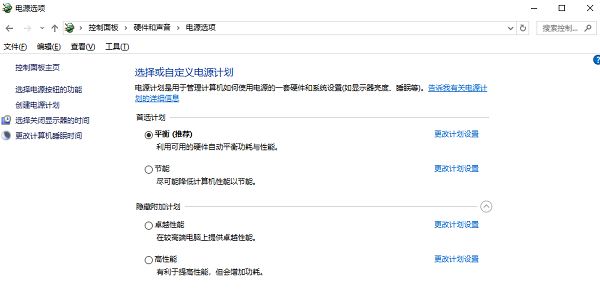
3. 点击“更改当前不可用的设置”。
4. 取消勾选“启用快速启动”。
5. 保存更改后重启电脑。
四、禁用USB选择性暂停
系统启用USB选择性暂停可能造成USB设备供电不足,导致设备失效或报错。
1. 进入“电源选项”。
2. 点击当前计划旁的“更改计划设置”。
3. 选择“更改高级电源设置”。
4. 找到“USB设置” > “USB选择性暂停设置”,设置为“已禁用”。
5. 保存设置并重启电脑。
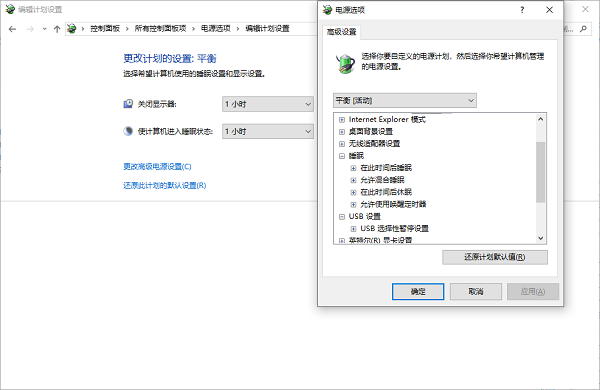
五、检查设备硬件问题
USB设备本身存在损坏或供电不稳,即使驱动正常也可能导致代码43错误。
1. 将USB设备连接到其他电脑测试。
2. 尝试更换USB线缆或接口。
3. 如果在其他设备上也无法识别,建议更换或维修USB设备。
六、BIOS设置恢复默认
主板BIOS设置不当,可能限制USB接口工作,导致设备无法识别或频繁报错。
1. 重启电脑并进入BIOS(开机时按`DEL`或`F2`)。
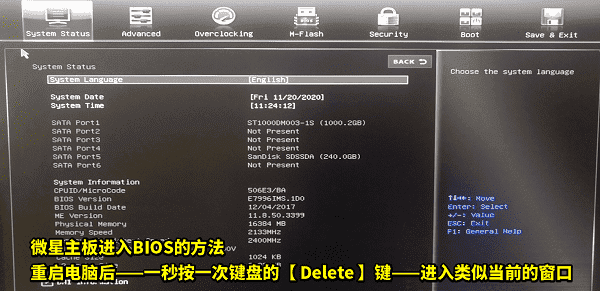
[1] [2] 下一页
| 
